Word2013中如何将文本转换为表格
在Word2013文档编辑过程中,用户可以直接将编辑好的文本转换为表格,这里的文本包括带有段落标记的文本段落、以制表符或空格分隔的文本等。下面介绍具体的操作方法。
(1 )在文档中创建需要转换为表格的文本,按“Tab”键以制表符分隔文字,然后按住左键拖动鼠标选择所有文字,如图1所示。
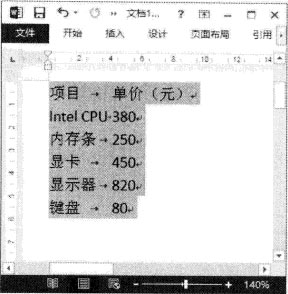
(2)打开“插人”选项卡,在“表格”组中单击“表格”按钮,在打开的列表中选择“文本转换成表格”选项,如图2所示。
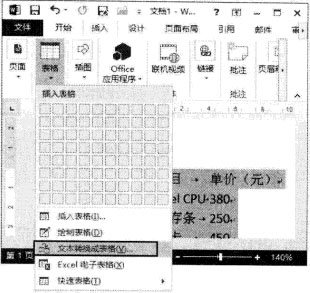
(3)打开“将文字转换成表格”对话框,选择“制表符”单选按钮确定在制表时文本以制表符作为分隔,在“列数”增量框中输入数字设置列数,如图3所示。
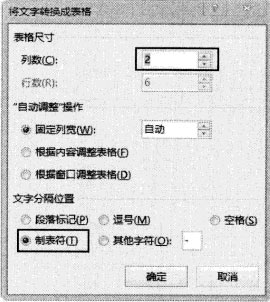
(4)单击“确定”按钮关闭“将文字转换成表格”对话框后,文字将按照设置的表格尺寸排列,如图4所示。
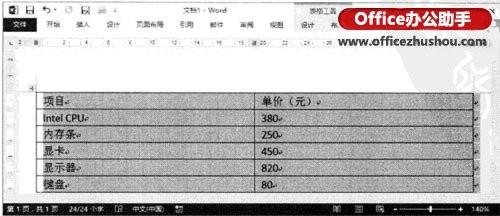
栏 目:office激活
下一篇:word打开时提示"遇到问题需要关闭"的对话框,怎么办?
本文标题:Word2013中如何将文本转换为表格
本文地址:https://www.fushidao.cc/wangzhanyunying/11055.html
您可能感兴趣的文章
- 08-11Office365和Office2021有何区别?Office365和2021的区别介绍
- 08-11office365和2016区别哪个好?office365和2016区别详细介绍
- 08-11怎么看office是永久还是试用?office激活状态查看方法教学
- 08-11Office产品密钥在哪里查找?买电脑送的office激活码查看方法
- 08-11Office要如何去卸载?卸载Office最干净的方法
- 08-11Office打开不显示内容怎么办?Office打开文件不显示解决教程
- 08-11Office365和Office2021有何区别?Office365和Office2021区别介绍
- 08-11Office怎么安装到d盘?Office默认安装在c盘怎么改到d盘
- 08-11Office怎么安装?电脑如何下载office办公软件安装教程
- 08-11Office怎么激活?四种方法免费永久激活Office


阅读排行
- 1Office365和Office2021有何区别?Office365和2021的区别介绍
- 2office365和2016区别哪个好?office365和2016区别详细介绍
- 3怎么看office是永久还是试用?office激活状态查看方法教学
- 4Office产品密钥在哪里查找?买电脑送的office激活码查看方法
- 5Office要如何去卸载?卸载Office最干净的方法
- 6Office打开不显示内容怎么办?Office打开文件不显示解决教程
- 7Office365和Office2021有何区别?Office365和Office2021
- 8Office怎么安装到d盘?Office默认安装在c盘怎么改到d盘
- 9Office怎么安装?电脑如何下载office办公软件安装教程
- 10Office怎么激活?四种方法免费永久激活Office
推荐教程
- 07-012025最新office2010永久激活码免费分享,附office 2010激活工具
- 11-30正版office2021永久激活密钥
- 11-25怎么激活office2019最新版?office 2019激活秘钥+激活工具推荐
- 11-22office怎么免费永久激活 office产品密钥永久激活码
- 11-25office2010 产品密钥 永久密钥最新分享
- 11-30全新 Office 2013 激活密钥 Office 2013 激活工具推荐
- 11-22Office2016激活密钥专业增强版(神Key)Office2016永久激活密钥[202
- 07-01怎么免费获取2025最新office2016专业增强版永久激活密钥/序列号
- 11-25正版 office 产品密钥 office 密钥 office2019 永久激活
- 11-22office2020破解版(附永久密钥) 免费完整版






